Kā aktivizēt inkognito režīmu pārlūkprogrammā Chrome iPhone, iPad un iPod touch ierīcēm
Google Chrome saglabā tādus datus kā meklēšanas vēsture un tīmekļa sīkfailus lai paātrinātu ielādes laiku, automātiski aizpildītu pieteikšanās akreditācijas datus un nodrošinātu lokāli atbilstošu saturu. Kamēr vari notīriet vēsturi pārlūkprogrammā Chrome iOS, varat novērst šāda veida datu saglabāšanu, ja zināt, kā ieslēgt inkognito režīmu iPhone.
Šajā rakstā sniegtie norādījumi attiecas uz Chrome lietotni iPhone, iPad, un iPod touch ierīces ar iOS 12 un vēlāk.
Kas ir Google Chrome inkognito režīms?
Kad Chrome inkognito režīms ir aktīvs, netiek izveidots neviens ieraksts par apmeklētajām vietnēm vai lejupielādētajiem failiem. Visi sīkfaili, kas tiek lejupielādēti sērfošanas laikā, tiek dzēsti pēc sesijas aizvēršanas. tomēr pārlūkprogramma tiek saglabāti inkognito režīmā mainītie iestatījumi, kā arī visas sesijas laikā pievienotās vai noņemtās grāmatzīmes.
Inkognito režīms neaiztur datus no jūsu interneta pakalpojumu sniedzējs (ISP) vai vietnes, kuras apmeklējat.
Kā iespējot inkognito režīmu pārlūkā Chrome operētājsistēmai iOS
Lai iespējotu Chrome inkognito režīmu iOS ierīces:
Atveriet Chrome lietotni un, ja nepieciešams, pierakstieties savā Google kontā.
Pieskarieties trīs punkti apakšējā labajā stūrī.
Krāns Jauna inkognito cilne izvēlnē.
-
Statusa ziņojums un īss skaidrojums ir sniegts pārlūka Chrome loga galvenajā daļā. Izmantojiet adreses joslu ekrāna augšdaļā, lai ievadītu a URL. Pārlūkojot inkognito režīmā, adreses joslas kreisajā pusē tiek parādīts cepures un briļļu logotips.
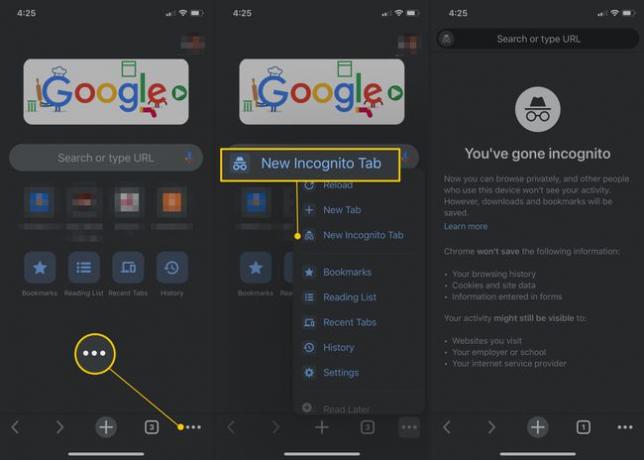
-
Lai izietu no inkognito režīma, pieskarieties trīs punkti un atlasiet Jauna cilne. Lai skatītu visas atvērtās cilnes, tostarp inkognito režīma un parastās cilnes, atlasiet ikonu ekrāna apakšā, kas attēlota ar skaitli lodziņā.
Ir iespējams mainiet noklusējuma meklētājprogrammu pārlūkā Chrome operētājsistēmai iOS ja vēlaties izmantot kaut ko citu, nevis Google meklēšanu.
